win10使用网页看视频出现“无法加载插件”的解决方法
更新时间:2021-05-06 16:09:00作者:mei
如果win10系统没有安装视频播放器,大家一般会在浏览器中搜索视频观看,有时使用网页看视频却出现“无法加载插件”的灰色窗口(如下图所示)。导致无法观看任何的视频,怎么办?针对此疑问,下面分享一下win10使用网页看视频出现“无法加载插件”的解决方法。
具体方法如下:
1、有时当我们在浏览器中搜索视频观看,会发现原本的视频窗口此时却变成了“无法加载插件”的灰色窗口,如图所示。

2、针对此问题,我们通过一个简单设置来解决。首先打开你的浏览器,我以360浏览器为例。
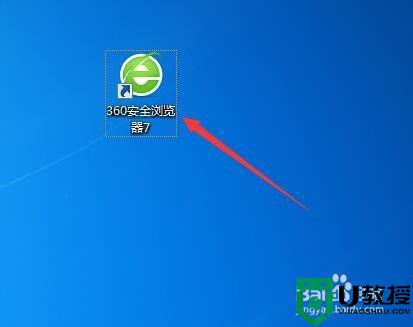
3、打开浏览器之后找到360浏览器的地址栏,如图位置便是浏览器的地址栏。
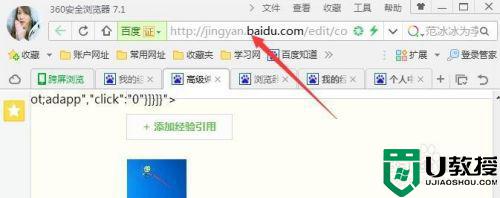
4、在地址栏的尾部有个闪电符号,或者e的变形图标,其含义是闪电模式和兼容模式。找到后,点击弹出选择窗口,如图所示。
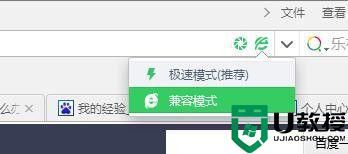
如果你开始的设置为兼容模式,那么你就可以切换到闪电模式;若之前的设置为闪电模式则修改为兼容模式。
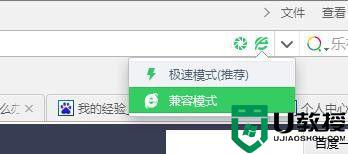
5、修改之后你就发现之前的插件加载失败的问题解决了,就可以愉快的观看想要观看的视频了。
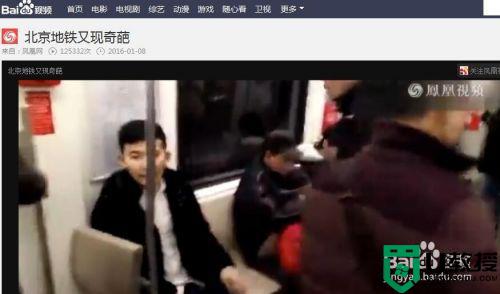
大家经常会在win10系统是使用浏览器播放视频,如果遇到播放不了的情况,可以试着上述教程修复。
win10使用网页看视频出现“无法加载插件”的解决方法相关教程
- w10 视频载入失败怎么办 win10网页视频无法加载的解决方法
- Win7电脑网页显示无法加载插件怎么办 系统之家
- win10使用Edge浏览器下载文件出现乱码怎么回事 win10使用Edge浏览器下载文件出现乱码的解决方法
- win10 app store无法加载此页面怎么办 win10 app store加载不出来解决方法
- win10系统网页视频怎么下载 图文介绍win10系统下载网页视频的方法
- window10新浏览器看视频卡怎么解决 win10使用新浏览器看视频卡的解决方法
- win10打开暴风影音观看视频无法全屏如何解决 win10打开暴风影音观看视频无法全屏的解决方法
- win10使用应用商店出现网络连接问题如何解决 win10使用应用商店出现网络连接问题的处理方法
- win10网页加载慢怎么回事 win10网页打开慢的解决方法
- 为什么win10全屏看视频任务栏无法隐藏 win10全屏看视频任务栏总显示的解决方法
- Win11如何替换dll文件 Win11替换dll文件的方法 系统之家
- Win10系统播放器无法正常运行怎么办 系统之家
- 李斌 蔚来手机进展顺利 一年内要换手机的用户可以等等 系统之家
- 数据显示特斯拉Cybertruck电动皮卡已预订超过160万辆 系统之家
- 小米智能生态新品预热 包括小米首款高性能桌面生产力产品 系统之家
- 微软建议索尼让第一方游戏首发加入 PS Plus 订阅库 从而与 XGP 竞争 系统之家
热门推荐
win10系统教程推荐
- 1 window10投屏步骤 windows10电脑如何投屏
- 2 Win10声音调节不了为什么 Win10无法调节声音的解决方案
- 3 怎样取消win10电脑开机密码 win10取消开机密码的方法步骤
- 4 win10关闭通知弹窗设置方法 win10怎么关闭弹窗通知
- 5 重装win10系统usb失灵怎么办 win10系统重装后usb失灵修复方法
- 6 win10免驱无线网卡无法识别怎么办 win10无法识别无线网卡免驱版处理方法
- 7 修复win10系统蓝屏提示system service exception错误方法
- 8 win10未分配磁盘合并设置方法 win10怎么把两个未分配磁盘合并
- 9 如何提高cf的fps值win10 win10 cf的fps低怎么办
- 10 win10锁屏不显示时间怎么办 win10锁屏没有显示时间处理方法

